- VPNの使用は、デフォルトのインターネット接続を台無しにせずにVPNから切断できないようになるまで、すべて楽しくてゲームです。
- 少し技術的になることもありますが、ガイドはVPNサーバーからすばやく安全に切断するのに役立ちます。
- 私たちをチェックしてください 最高のVPN これにより、接続を安全に保ち、プライバシーを損なわないようにすることができます。
- 私たちをご覧ください ハウツーハブ より便利なガイドを見つけて、後で使用できるようにブックマークしてください。

VPN オンラインプライバシーの保護に関しては、間違いなく命の恩人です。 さまざまな環境で使用でき、特別な構成なしで多くの問題に取り組むことができます。 彼らはそのように素晴らしいです。
VPNは、オンラインアクティビティを急いで維持するだけでなく、制限されたコンテンツにアクセスできるようにするのにも適しています。 お住まいの地域で利用できないサービスを見つけただけで、サービスにアクセスしようとしたことが何回ありますか?
そのような状況でVPNを使用することで、頭痛の種を減らすことができたかもしれません。
しかし、それでもすべてではありません。 不正なISPと署名するのに不幸な場合は、コストを削減するためだけに帯域幅が制限される可能性があります。 VPNは簡単にできます パケット損失を改善する そして ゲーム内のpingを減らす このスロットルによって引き起こされます。
ISPが十分な動機を持っていれば、トラフィックをスヌープすることさえあります。 それでは、彼らがあなたのトラフィックを拾うのを無限に難しくしてみませんか? そして、なぜですか ジオブロッキングを回避する とISPの調整は、そうするのがとても簡単なのに?
さて、あなたが以前にそれを聞いたことがあると確信しているので、賞賛で十分です。 VPNは素晴らしいですが、一部のユーザーにとって、VPNの動作方法は謎のままです。 したがって、このタイプのサービスを使用するたびに、さまざまな問題が発生する可能性があります。
たとえば、VPNから切断できなくなったことがありますか? このような状況に陥った場合は、次の方法で問題に取り組むことができます。
私たちが推奨する5つの最高のVPN
 |
2カ年プランで59%オフ |  オファーを確認してください! オファーを確認してください! |
 |
79%オフ +2か月間無料 |
 オファーを確認してください! オファーを確認してください! |
 |
85%オフ! たったの1.99 $ 15ヶ月プランの月額 |
 オファーを確認してください! オファーを確認してください! |
 |
83%オフ(2.21 $ /月) +3か月間無料 |
 オファーを確認してください! オファーを確認してください! |
 |
76% (2.83$) 2カ年計画 |
 オファーを確認してください! オファーを確認してください! |
VPNから切断する方法は?
1. VPNクライアントを使用する
- プライベートインターネットアクセスをダウンロードする

- あなたのコンピュータにそれをインストールしてください
- それを起動し、アカウントにログインします
- サーバーに接続します(プライバシーを保護するため)
- 完了したら、大きな電源ボタンをクリックして切断します
- システムトレイでアプリのアイコンを右クリックします
- コンテキストメニューから[終了]を選択します

プライベートインターネットアクセス
安全で安定したVPNをお探しですか? PIAは1つだけかもしれません。
即購入
これで、お気に入りのVPNサーバーに接続してプライバシーを改善し、保護が不要になったらVPNサーバーから切断することができました。 とても簡単ですよね?
2. Windowsの組み込み機能を使用する
- 画面の右下隅にある接続アイコンを見つけます
- 接続アイコンを左クリックします
- デフォルトの接続以外にVPN接続があるかどうかを確認します
- そうである場合は、それを選択して[切断]ボタンをクリックします
不要になった場合は、先に進んで完全に削除することもできます。 一部のVPNは、アンインストールした後でも、PCに接続を残します。
これにより、VPNを再インストールする場合に、接続を再確立し、構成設定を簡単に復元できます。
3. キルスイッチがアクティブでないことを確認してください
一部のVPNには、安全なVPNサーバーに接続していない場合にインターネット接続を切断する、このキルスイッチ機能があります。 これにより、デフォルトの接続が機能しなくなった場合、VPNからの切断が不可能になります。
そのため、VPN接続を強制終了する前に、この強制終了スイッチを管理し、無効にしておくことをお勧めします。 そうしないと、VPNがないとインターネットにアクセスできなくなります。
4. DHCPが有効になっていることを確認してください
- [スタート]ボタンをクリックします
- 設定アプリを選択します
- ネットワークとインターネットのセクションに移動します

- (イーサネット)イーサネットを選択し、接続しているネットワークをクリックします
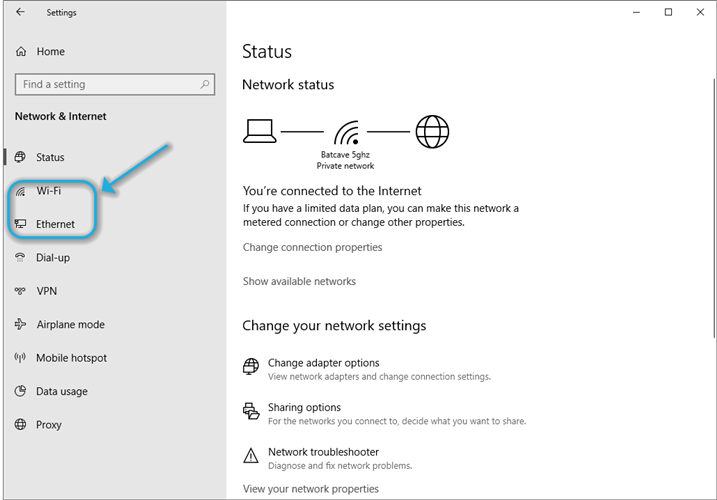
- (WiFi)Wi-Fiをクリックし、[既知のネットワークの管理]を選択します
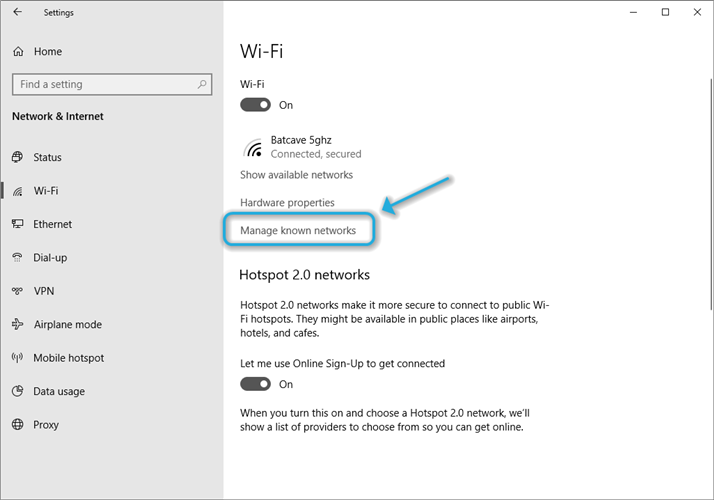
- 接続しているネットワークを選択してください
- [プロパティ]ボタンをクリックします
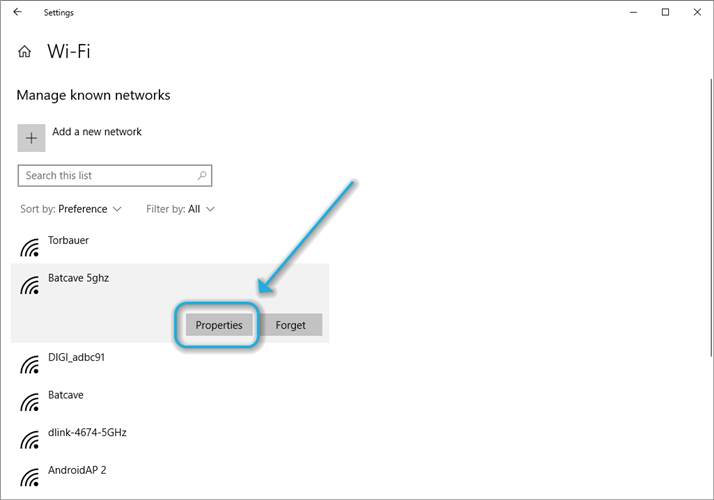
- [IP割り当て]の下の[編集]ボタンをクリックします
![[IP割り当ての編集]ボタンをクリックします](/f/3dd3e7f15ab02c03e222c2e55613ed2c.png)
- [IP設定の編集]で[自動(DHCP)]を選択します
一部のVPNは、リークを回避するためにDHCPをオフにします。 通常、手動のIP割り当てを使用する場合は、 しない 設定を変更し、そのままにしておきます。
ただし、ルーターが通常IP割り当てを処理していることがわかっている場合は、VPNがDHCPを無効にしている可能性があり、再度有効にしても安全であることを意味します。
もう1つ言及する価値があるのは、DHCP設定を変更している間はVPNキルスイッチを無効にする必要があるということです。
VPN接続は簡単に閉じることができます
すべてを考慮すると、問題がVPNから切断できない場合でも、問題を修正する方法もあると言っても過言ではありません。 上記で説明した手順の一部は技術的なものですが、それでも非常に簡単に実行できます。
いずれかのステップで、何をしなければならないかわからなくなった場合は、一歩下がって、手順/スクリーンショットをもう一度確認してください。 また、構成が失敗した場合のバックアップとして使用できる別のインターネット対応デバイスがあることを確認してください。
よくある質問
などの多くのVPNプロバイダー PIA、サーバーに接続したりサーバーから切断したりする簡単な方法を提供します。 大きな電源ボタンをクリックするだけで、接続が切断されます。
簡単にトラブルシューティングできます VPNの問題 それらをオンラインで検索することによって。 それらの多くは以前に議論されており、あなたが思っているよりも頻繁であり、非常に簡単に解決することができます。
優れたVPNを選択したいが、どこから始めればよいかわからない場合は、 最高のVPN 推奨事項。 お客様のニーズにぴったりの商品がきっと見つかります。

